У овом чланку ћемо објаснити како можете открити и зауставити задатке са великом употребом процесора у Гоогле Цхроме -у.
Постоји много следећих разлога зашто Цхроме користи толико ЦПУ -а:
- У вашем прегледачу ради превише апликација или додатака за прегледач.
- Отворите превише картица за прегледање истовремено.
- Стреаминг ХД видео записа користи много више ЦПУ -а и ГПУ -а.
- Прегледање веб страница снопом анимација.
- Прегледавање страница са неколико огласа.
- Претраживање страница са видео записима који се аутоматски репродукују.
Горе поменути задаци користе толико ЦПУ-а у вашем Цхроме прегледачу.
Да бисте открили који задатак или процес у Цхроме-у користи толико ЦПУ-а, у ту сврху можете користити уграђени Гоогле Цхроме Таск Манагер. Овај услужни програм вам омогућава да видите комплетну статистику о томе колико ЦПУ или меморија користи одређени процес, проширење или веб страницу у Цхроме -у. Ово се може користити за откривање проблематичних веб страница или проширења које треба уклонити или избећи.
Да бисте приступили апликацији Гоогле Цхроме Таск Манагер, кликните на дугме за подешавање симбола три тачке у горњем десном углу. У углу прегледача ће се приказати листа менија у којој морате да изаберете опцију „Више алата“, а затим да кликнете на опцију „Управљач задацима“ која је истакнута на следећој слици:
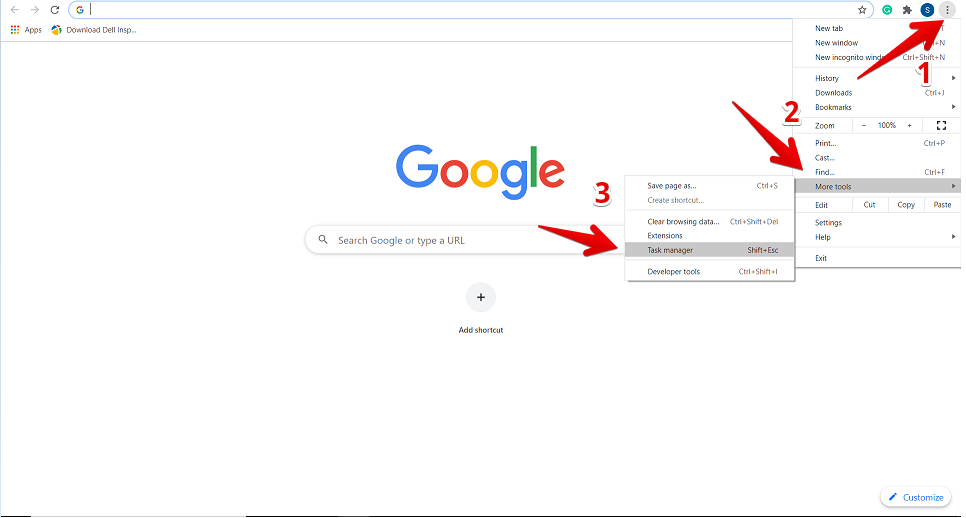
Када кликнете на Управитељ задатака, у прегледачу ће се приказати прозор у којем можете видети информације о списку свих додатака, отвореним картицама и процесима који се тренутно активирају у прегледачу Цхроме. За сваки процес ће постојати потпуни детаљи, као што су количина меморије која се користи, употреба процесора, ИД процеса и мрежне активности. Одавде можете зауставити одређени процес или задатак који користи велики ЦПУ у Цхроме -у. У ту сврху изаберите овај процес да бисте кликнули на њега, а затим притисните дугме „Заврши процес“.
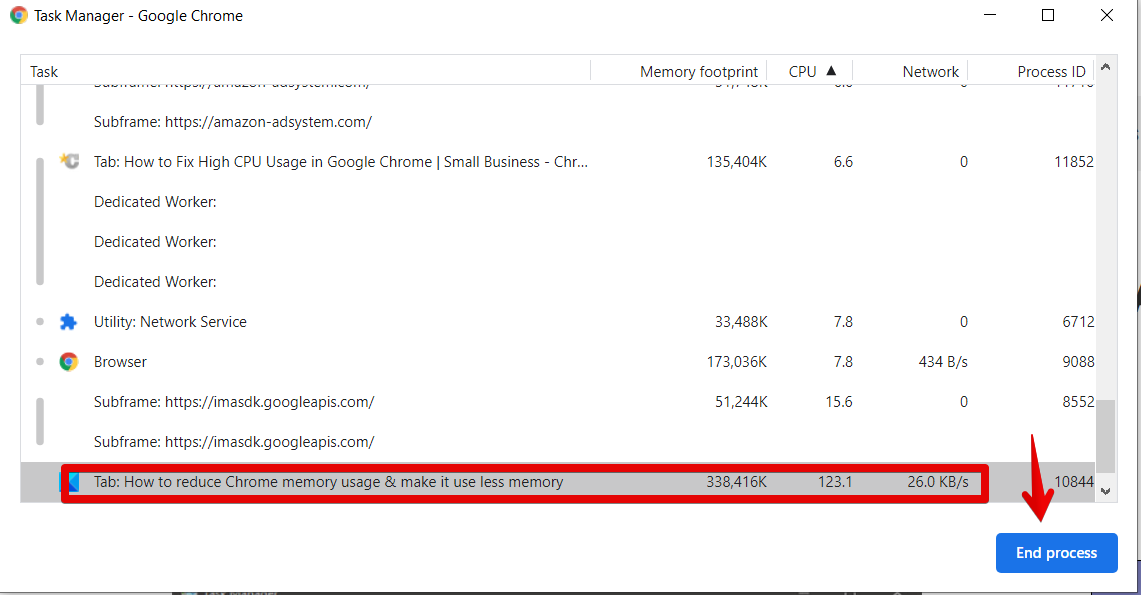
На пример, на горњој слици, црвено истакнута картица користи много процесора 123,1%. Стога, ако желимо да прекинемо овај процес из Цхроме -а, кликните на њега за избор, а затим притисните плаво дугме „Заврши процес“. Видећете да је процес затворен из вашег прегледача.
Онемогућите додатке за Цхроме користећи много ЦПУ-а
Слично томе, можете деинсталирати таква Цхроме проширења из прегледача која користе много ЦПУ -а и других ресурса. Да бисте то урадили, проверићете преко Управитеља задатака које проширење користи много ЦПУ -а у Цхроме -у. Затим морате да кликнете на „Подешавања“.
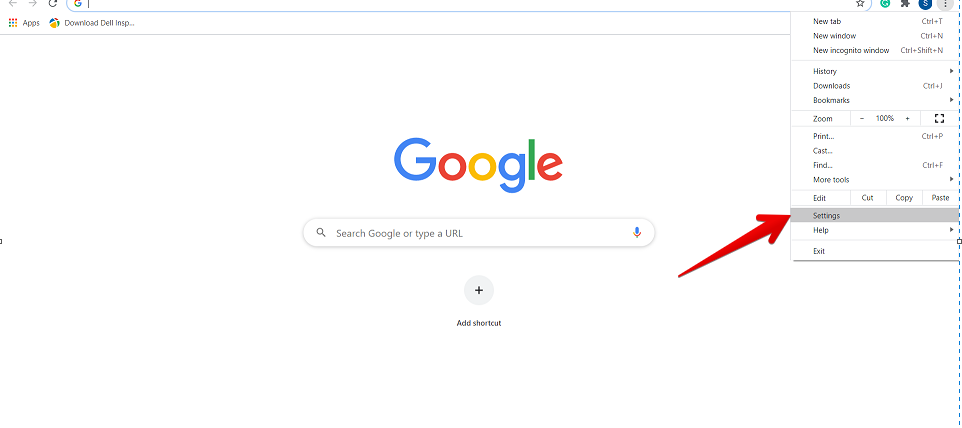
Сада са леве бочне траке изаберите „Проширења“ која је означена као што је доле наведено:
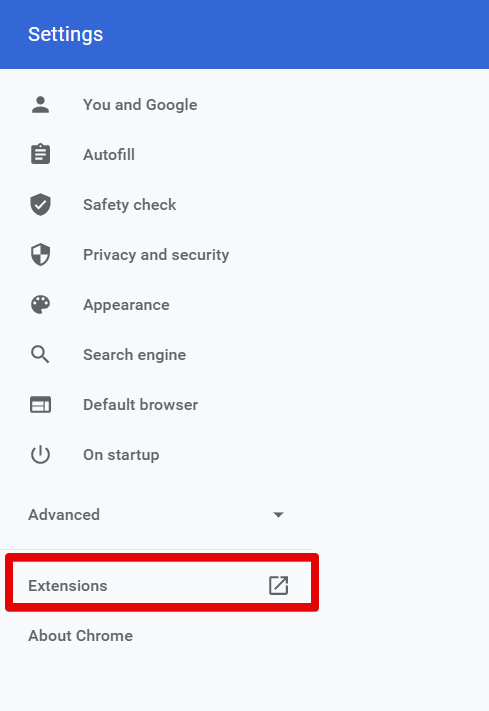
Сва инсталирана проширења ће се приказати у овом прозору. Овде морате да изаберете проширење које желите да уклоните или онемогућите из прегледача.
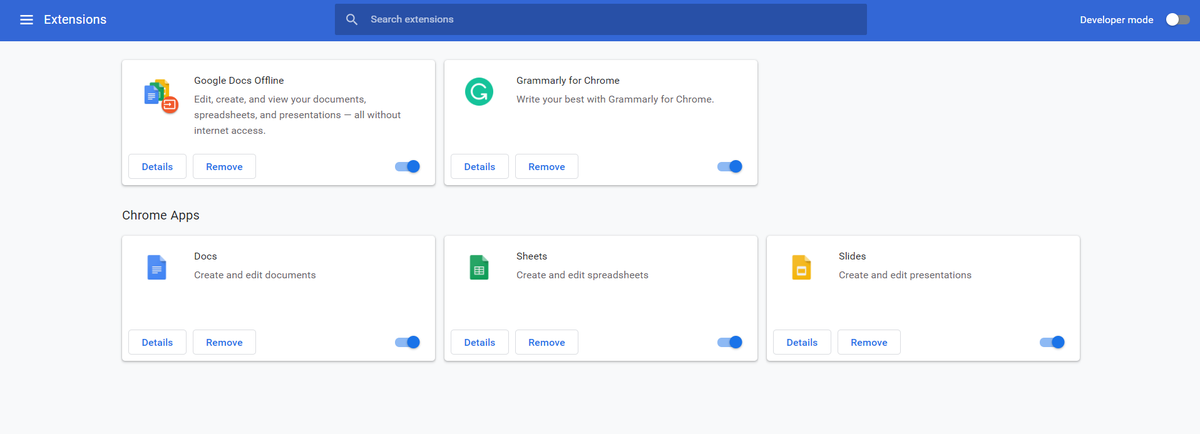
Након тога, помоћу доле истакнутих опција можете онемогућити да бисте спречили покретање или можете уклонити одређени додатак из прегледача.
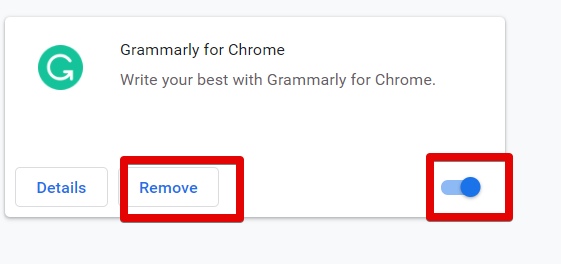
Ресетујте Гоогле Цхроме
Други начин да зауставите Цхроме -ов процес користећи много ЦПУ -а је да ресетујете прегледач. У ту сврху кликните на опцију „Подешавања“ у Цхроме -у. Затим пређите на „Напредне“ поставке на следећи начин:
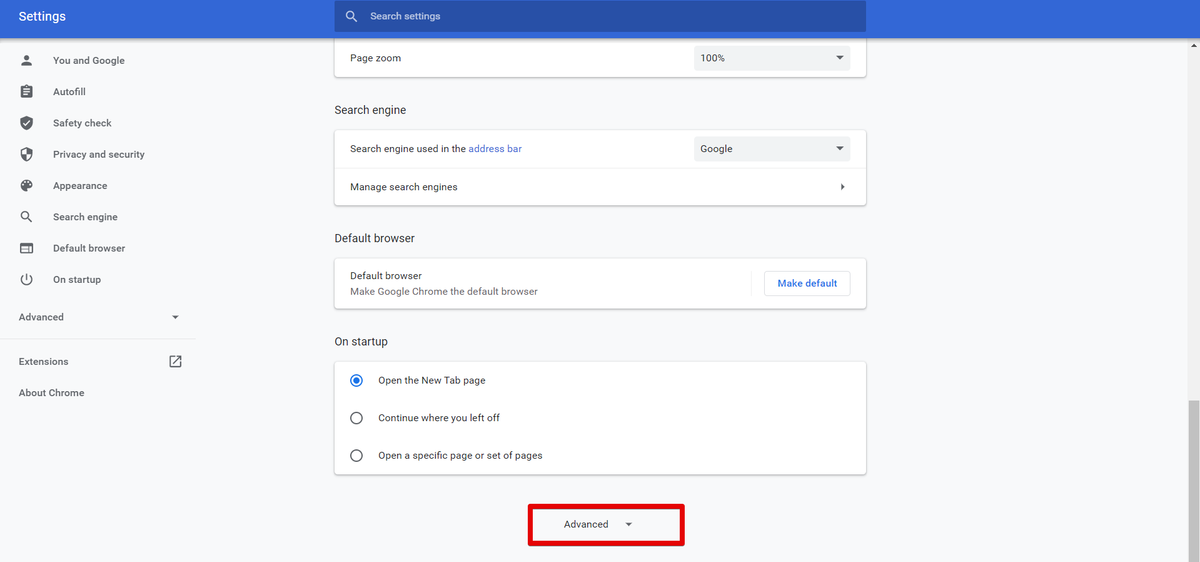
Сада померите курсор миша и пронаћи ћете следећу црвену означену опцију „Ресетуј и очисти“. Кликни на то.
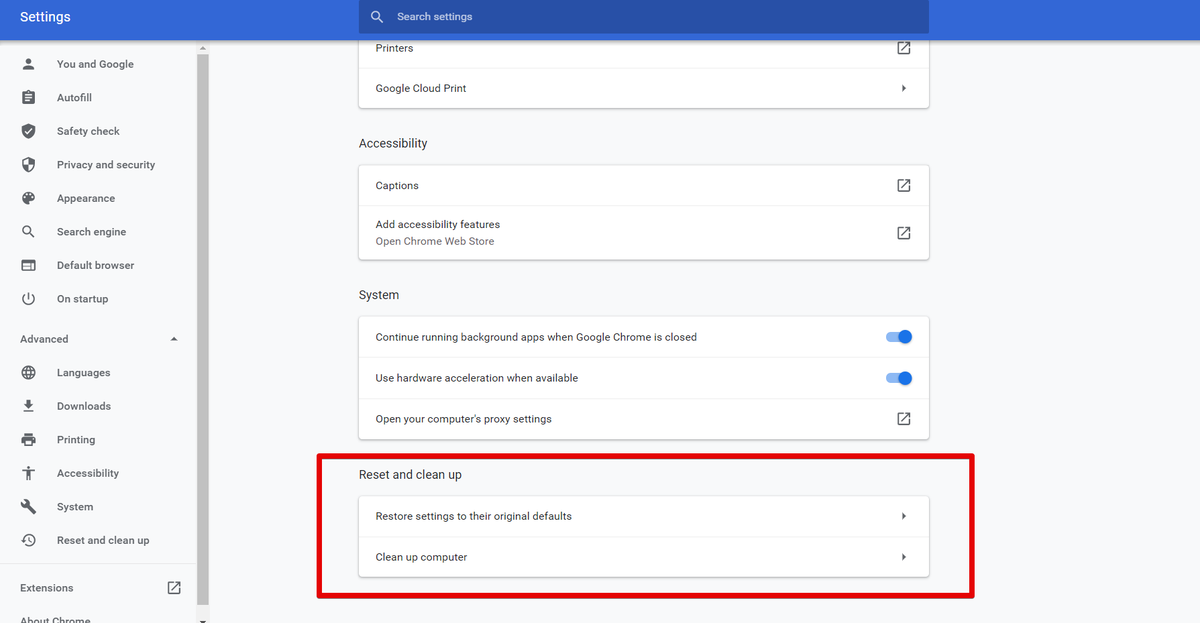
Напомена: Ресетовање Гоогле Цхроме -а уклања све екстензије и ваша подешавања, осим сачуваних лозинки и обележивача.
Закључак
У овом чланку смо научили како да проверимо који задатак користи много ЦПУ-а у прегледачу Цхроме и како да се решимо таквих процеса помоћу уграђеног помоћног програма Цхроме Таск Манагер. Такође сте сазнали како се услужни програм Таск Манагер користи у Цхроме -у за утврђивање проблематичних веб страница и додатака. Међутим, ове врсте процеса се могу онемогућити или уклонити из поставки Гоогле Цхроме -а.